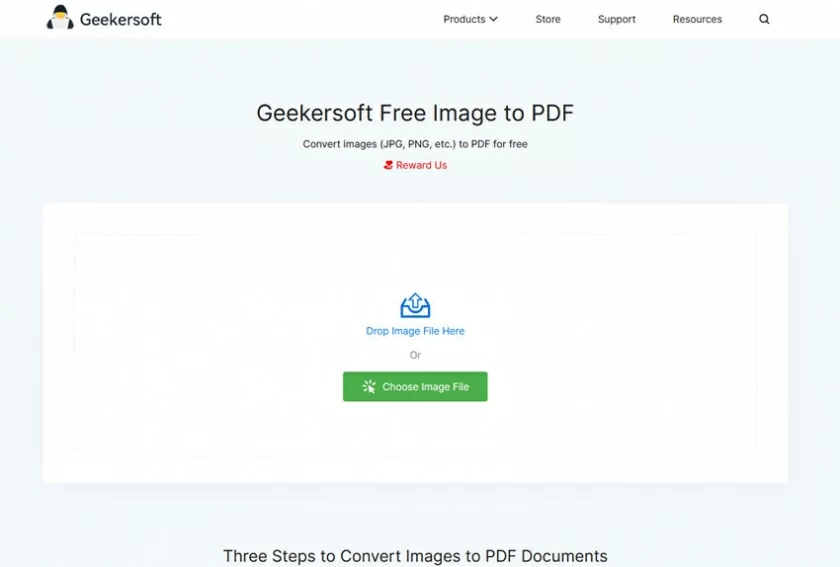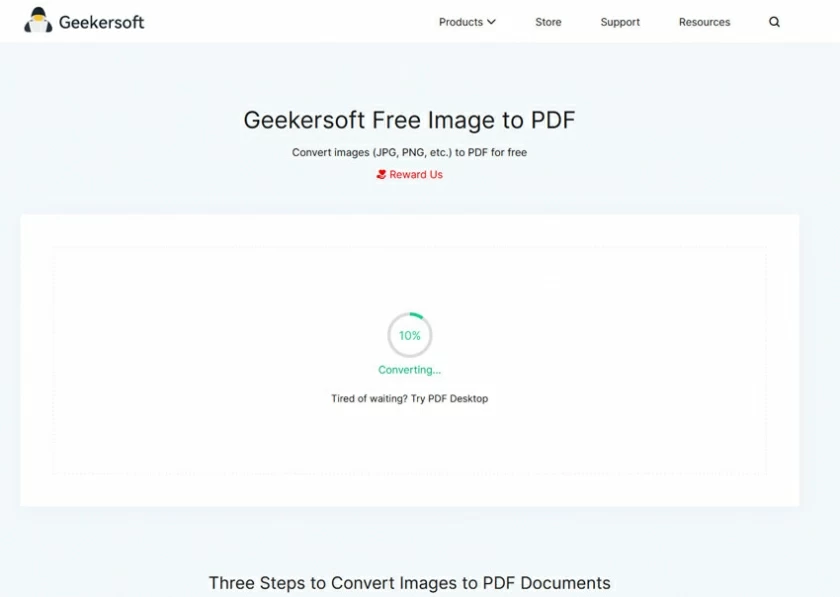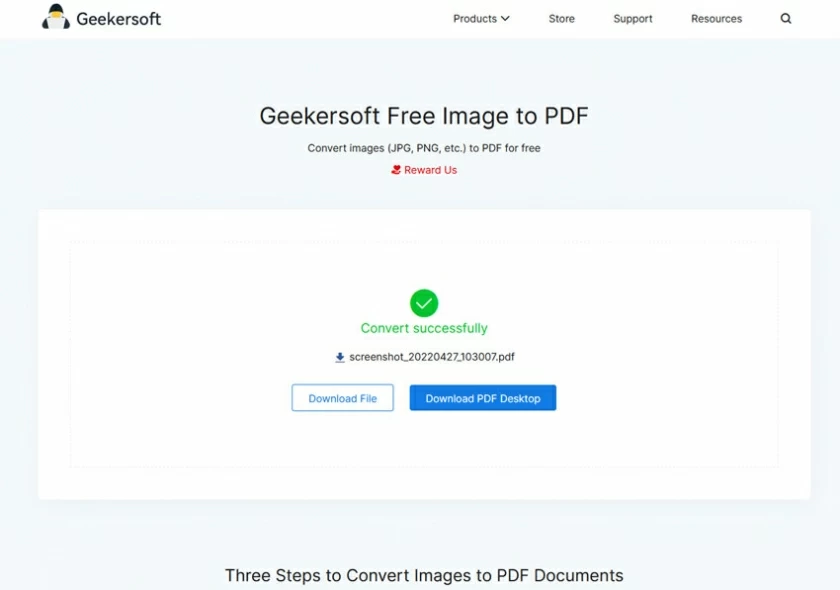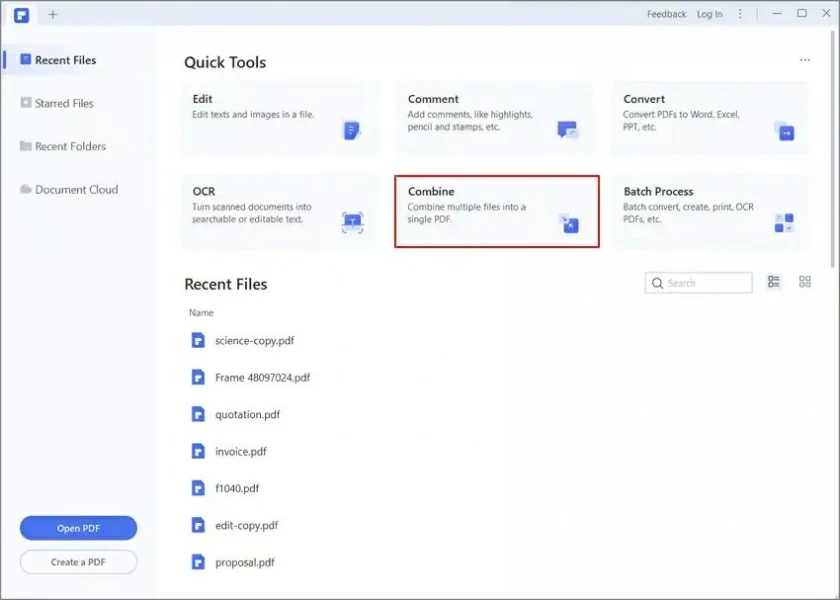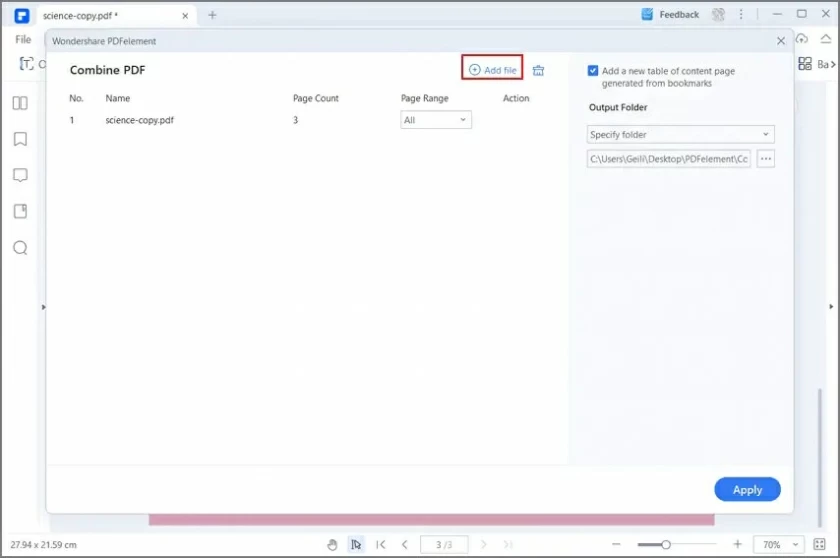PDF et JPG sont des formats de fichiers très courants. Vous devrez peut-être convertir JPG en PDF pour diverses raisons. Après la conversion, il sera plus facile de lire et de compresser les fichiers PDF.
Cet article explorera les outils de conversion JPG en PDF pour le Web, Windows, Android, iOS et Mac.
Si vous devez convertir un PDF en JPG, veuillez vous référer à l'URL : Comment convertir un PDF en JPG .
Convertissez JPG en PDF avec des outils en ligne
La première méthode que nous avons introduite consiste à convertir des fichiers JPG en PDF en ligne. Il figure en tête de liste car il fonctionne sur toutes les principales plates-formes, notamment Windows 10, macOS, Android et iOS. C'est très pratique.
Comment convertir un jpg en pdf
Accédez à Geekersoft PDF Converter et sélectionnez Image en PDF.

Sélectionnez le fichier JPG sur la page affichée.
Attendez que le fichier JPG soit téléchargé. Après le téléchargement, Geekersoft PDF Converter lancera automatiquement la conversion.

Une fois la conversion terminée, cliquez sur Télécharger pour terminer l'enregistrement du fichier.

Comment convertir JPG en PDF hors ligne
L'outil de conversion hors ligne que nous présenterons est PDFelement. Vous devez télécharger et installer les packages logiciels des versions Windows et Mac avant de commencer le travail. Après l'installation, reportez-vous aux opérations suivantes pour terminer la conversion hors ligne.
Essai gratuit pour Win Essai gratuit pour Mac
Comment changer jpg en pdf
Étape 1. Démarrez PDFelement et sélectionnez « Fusionner le PDF » dans la fenêtre pour entrer, puis ouvrez et sélectionnez le fichier image JPG.

Étape 2. Après avoir sélectionné le fichier, cliquez sur le bouton « Appliquer » dans le coin inférieur droit pour terminer la génération du document PDF.

Remarque spéciale : en plus de fusionner des fichiers image en PDF, PDFelement est également un logiciel d'édition qui peut ajouter du texte, des images, des filigranes, des mots de passe et modifier des documents PDF. Il utilise la technologie OCR pour extraire le texte et le formatage des fichiers PDF numérisés, facilitant ainsi la recherche et la modification de documents.
Questions connexes sur la façon de convertir JPG en PDF
Comment convertir JPG en PDF sur votre ordinateur ?
Si vous souhaitez convertir JPG en PDF sur votre ordinateur, l'outil en ligne ci-dessus (Geekersoft PDF Converter) est en fait le moyen le plus simple. Vous pouvez directement terminer la conversion sur Mac ou Windows sans installation ni enregistrement de logiciel.
Comment convertir JPG en PDF sur iPhone ?
Le téléchargement d'un outil JPG en PDF depuis l'App Store coûte de l'argent la plupart du temps, vous pouvez désormais exécuter l'outil en ligne (Geekersoft PDF Converter) décrit dans cet article directement sur votre iPhone, puis sélectionnez l'image que vous souhaitez convertir > cliquez sur Sélectionner. Après avoir traité la conversion de l'image, cliquez sur Télécharger le fichier pour terminer la conversion dont vous avez besoin.
Comment convertir JPG en PDF sur Android ?
Lorsqu'il s'agit de téléphones Android, avec autant de types d'appareils, il est toujours utile d'avoir une application bien compatible. Geekersoft Image to PDF est un excellent outil, compatible avec tous les modèles de téléphones Android pour fonctionner directement, à condition que votre appareil dispose d'un réseau.
Pourquoi convertir JPG en PDF ?
Nous savons tous que les images JPG sont très pratiques à transmettre ou à compresser, mais si cela implique de lire et d'utiliser une seule image, il sera très gênant de les visualiser une par une. À ce stade, vous devez convertir plusieurs JPG en PDF et utiliser les fichiers générés pour une lecture fluide. Si vous partagez des fichiers ou d'autres documents dans un environnement de bureau, il est préférable de d'abord les convertir au format PDF.